أفضل 8 أدوات تشذيب لصور GIF لقص / قص صور GIF على جميع المنصات [2023 جديد]
على عكس PNG و JPG و WebP وتنسيقات الصور الشائعة الأخرى ، ليس من السهل قص أو قص صورة GIF متحركة مباشرة. إذا كنت تريد تقصير صورة GIF ، أو تريد قطع الإطارات الأولى أو الأخيرة غير المرغوب فيها ، فأنت بحاجة إلى استخدام أداة تشذيب GIF. من هذه المقالة ، يمكنك الحصول على 8 أدوات تشذيب وقواطع ممتازة بتنسيق GIF. علاوة على ذلك ، يمكنك أيضًا الحصول على 8 طرق سهلة لقص صورة GIF على جهاز الكمبيوتر أو الهاتف المحمول الخاص بك من خلال الخطوات التفصيلية. فقط اقرأ وتحقق.
قائمة الدليل
الجزء 1: أفضل 2 برنامج GIF Trimmer للحفاظ على الجودة العالية الجزء 2: أفضل 3 أدوات قص صور GIF على الإنترنت لقص صور GIF مجانًا الجزء 3: أفضل 3 تطبيقات GIF Trimmer على iPhone و Android الجزء 4: الأسئلة الشائعة حول اقتطاع ملفات GIFالجزء 1: أفضل 2 برنامج GIF Trimmer للحفاظ على الجودة العالية
صور GIF مشهورة في جميع أنحاء العالم. يتم استخدامه للحظات مضحكة أو أيقونية يمكنك استخدامها كرد. لإنشاء صورتك المتحركة ، استخدم أداة تشذيب GIF لقص الأجزاء غير المرغوب فيها ، ويمكن لأداتين فعالتين مساعدتك في تحرير صور GIF المفضلة لديك على جهاز الكمبيوتر الخاص بك.
1. AnyRec Video Converter
على الرغم من أن هذا البرنامج يقوم بشكل أساسي بتحويل مقاطع الفيديو والصوت، إلا أنه يوفر أيضًا أداة تشذيب GIF خاصة لصورك. يمكنك الإنشاء من البداية عن طريق تحميل مقاطع فيديو أو صور ثم تغيير المدة لضبط الطول. أفضل جزء في AnyRec Video Converter هو أنه يوفر إعدادات متقدمة للإخراج لتغيير الدقة ومعدل الإطارات والرسوم المتحركة الحلقية. جرب أفضل أداة تشذيب GIF على نظامي التشغيل Windows أو Mac بالنقر فوق الزر "تنزيل".

أداة تشذيب صور GIF قوية حيث يمكن للمستخدم تحميل صور غير محدودة لإنشاء وتحرير صور GIF.
غيّر مدة الرسم المتحرك وأضف معدل الإطارات حتى 24 إطارًا في الثانية لحركة أكثر سلاسة.
قم بتغيير موضع الصورة باستخدام عناصر تحكم مثل Ahead و Behind و Forward و Backward.
قدم المزيد من الأدوات للتحرير المتنوع ، بما في ذلك محول الفيديو والضاغط والعلامة المائية والمزيد.
تحميل آمن
تحميل آمن
الخطوة 1.قم بتثبيت AnyRec Video Converter على جهاز الكمبيوتر الخاص بك عن طريق النقر فوق الزر "تنزيل". بمجرد اتباع تعليمات التثبيت، سيتم فتح AnyRec Video Converter تلقائيًا. ثم يمكنك النقر فوق الزر "إضافة" على الشاشة الرئيسية أو الزر "إضافة ملف" في الأعلى لتحميل ملف GIF الخاص بك.
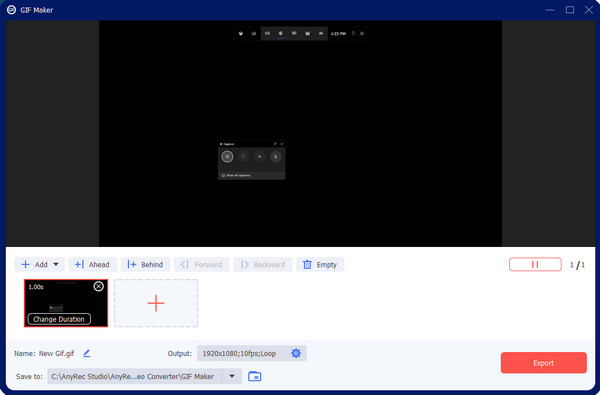
الخطوة 2.بعد ذلك، يمكنك النقر فوق الزر "قص" الذي يحمل رمز المقص لقص مدة وإطار ملف GIF الخاص بك. يمكنك قص ملف GIF عن طريق سحب شريط التمرير. أو يمكنك فقط ضبط وقت البدء ووقت الانتهاء لتغيير مدة GIF. ويمكنك قص ملف GIF الخاص بك إلى عدة صور عن طريق تقسيمها.
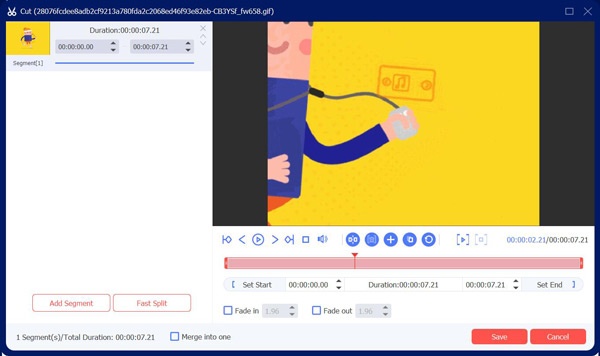
الخطوه 3.يمكنك الذهاب إلى قائمة "الإخراج" على يمين الشاشة. انقر فوق القائمة المنسدلة للتنسيق والدقة ومعدل الإطارات ووضع التكبير/التصغير وغيرها. احفظ التغييرات على ملف GIF الخاص بك بالنقر فوق الزر "موافق". ثم انقر فوق الزر "تصدير" للحصول على ملف GIF الخاص بك.
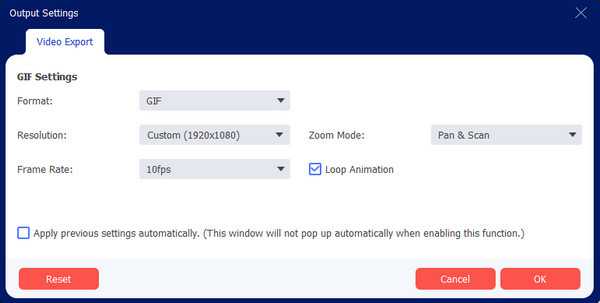
2. فوتوشوب
إنه سطح مكتب احترافي معروف جيدًا بميزات التحرير الفعالة. إلى جانب ضبط منحنى اللون أو تطبيق شاشة خضراء أو إزالة الشوائب من صورك ، يسمح لك Photoshop أيضًا بقص صورة GIF. تتضمن الميزات تحويل مقاطع الفيديو إلى صور GIF ، وإنشاء من الصفر ، والمزيد. يمكن أن يكون أيضًا أداة تشذيب وقاطع GIF احترافية. المشكلة الوحيدة في هذا الحل هي أنه لا يمكن قراءة صور GIF في إطارات ، مما يجعل تحرير الرسوم المتحركة أكثر صعوبة.
الخطوة 1.افتح Photoshop على جهاز الكمبيوتر الخاص بك وتوجه إلى القائمة "ملف". حدد الخيار "فتح" لتحميل ملف GIF من المجلد الخاص بك. بمجرد أن تكون الإطارات في قسم "المخطط الزمني"، حدد الإطار الذي تريد حذفه وانقر فوق الزر "سلة المهملات" للقيام بالإجراء.
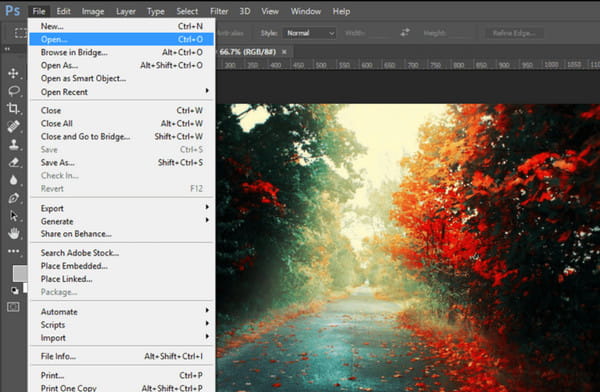
الخطوة 2.يمكنك إزالة إطارات متعددة مرة واحدة عن طريق الضغط على مفتاح "Ctrl" واختيار الإطارات. لحفظ الإخراج، انتقل إلى قائمة "ملف" وحدد خيار "حفظ للويب". كرر الخطوات إذا كنت ترغب في تحرير المزيد من ملفات GIF.
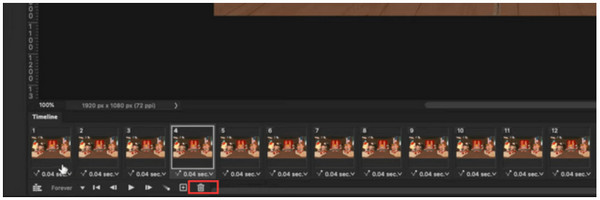
الجزء 2: أفضل 3 أدوات قص صور GIF على الإنترنت لقص صور GIF مجانًا
هل من الممكن قص صور GIF باستخدام أداة عبر الإنترنت؟ قطعا نعم! غالبًا ما تكون برامج تحرير الصور المستندة إلى الويب مجانية ولا تتطلب مشغلًا لبدء التحرير. علاوة على ذلك ، تعد الأداة عبر الإنترنت مناسبة إذا كنت ترغب في تجنب تثبيت أداة تشذيب صور GIF تابعة لجهة خارجية.
1. إزجف
Ezgif هي أداة عبر الإنترنت بها العديد من حلول تحرير الفيديو والصوت والصور. هذه الأداة خاصة بـ GIF ، لذا يمكن أن تكون أداة تشذيب لـ GIF. يسمح لك بإزالة الإطارات من صورة متحركة عن طريق استخراج الإطارات أو قص المدة. يوفر Ezgif أيضًا أفضل الوظائف لإنشاء صور GIF من ملفات الوسائط الأخرى ، مثل مقاطع الفيديو والصور بتنسيقات أخرى. يمكنك الوصول إلى هذه الأداة عبر الإنترنت من أي متصفح ويب حديث.
الخطوة 1.اكتب Ezgif في شريط البحث في متصفحك وانقر على النتيجة العليا. انقر فوق الزر "GIF Maker" الموجود في الزاوية العلوية اليسرى من الموقع الرئيسي. سوف تكشف القائمة عن خيارات أخرى؛ انقر فوق الزر "قص". انقر فوق الزر "اختيار ملف" أو الصق عنوان URL للصورة لتحميل ملف GIF. قم بتأكيد الاختيار بالنقر فوق الزر "تحميل".
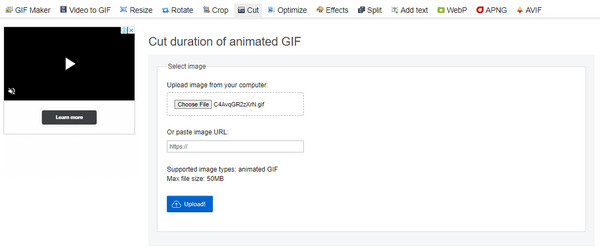
الخطوة 2.انقر فوق الزر "قص" بجانب التراكب. يمكنك اختيار قص ملف GIF حسب رقم الإطار أو الوقت/الثواني. حدد الرقم من خيارات القطع. قم بإنهاء التعديل بالنقر فوق الزر "قص المدة"، ثم احفظ الإخراج على جهاز الكمبيوتر الخاص بك.
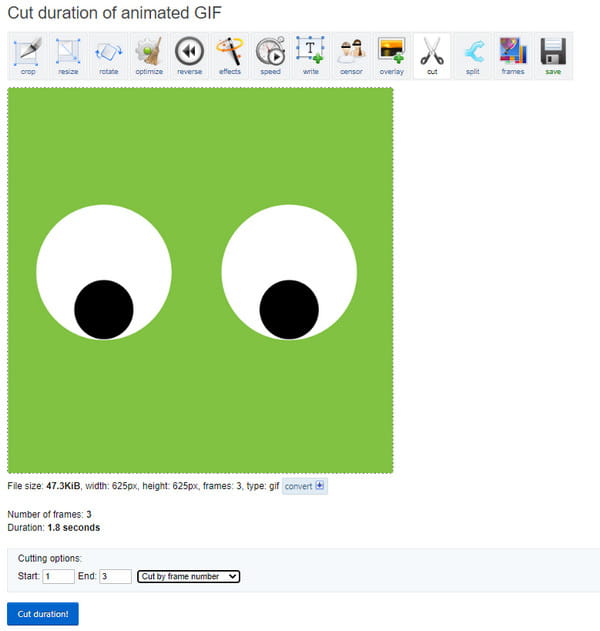
2. GIF Maker و GIF Editor
أداة تشذيب صور GIF مجانية أخرى بواجهة مباشرة. أفضل شيء في هذه الأداة عبر الإنترنت هو أنه يمكنك إنشاء صورة GIF متحركة بفيديو من هاتفك (Android / iOS). تساعدك الوظائف الأخرى أيضًا على استخراج الإطارات ومشاركتها مع أصدقائك. استكشف الأدوات الأخرى ذات الصلة بـ GIF Maker لتعديلات الوسائط الأخرى.
الخطوة 1.قم بزيارة الموقع الرسمي لـ GIF Maker. قم بسحب وإسقاط الملف من المجلد الخاص بك وانتظر حتى تنتهي العملية. انقر فوق الزر "ابدأ" للمتابعة.
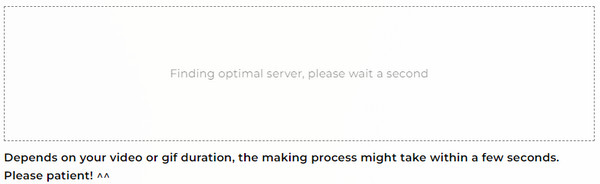
الخطوة 2.حدد المدة التي تريد إزالتها أو تعديل ارتفاع وعرض GIF. بعد التحرير، احفظ الإخراج بالنقر فوق الزر "تنزيل".
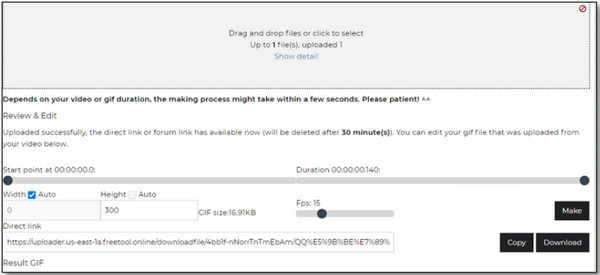
3. لونابيك
تشتهر Lunapic بأداة تشذيب GIF متعددة الوظائف عبر الإنترنت ، وهي أداة موصى بها لتحرير GIF ؛ يمكنك قص وتشذيب و اقتصاص صور GIF عبر الإنترنت معها. يحتوي على إعدادات أكثر تقدمًا مثل وصف الملف والتحسين والمزيد. Lunapic يمكن الاعتماد عليه في التحرير والرسم والمزج وتغيير اللون وإضافة النص. استخدم هذه الأداة عبر الإنترنت دون الدفع أو التسجيل.
الخطوة 1.تفضل بزيارة موقع Lunapic وقم بتحميل GIF على واجهته. حدد قائمة "الرسوم المتحركة" واختر خيار "تحرير GIF المتحركة".
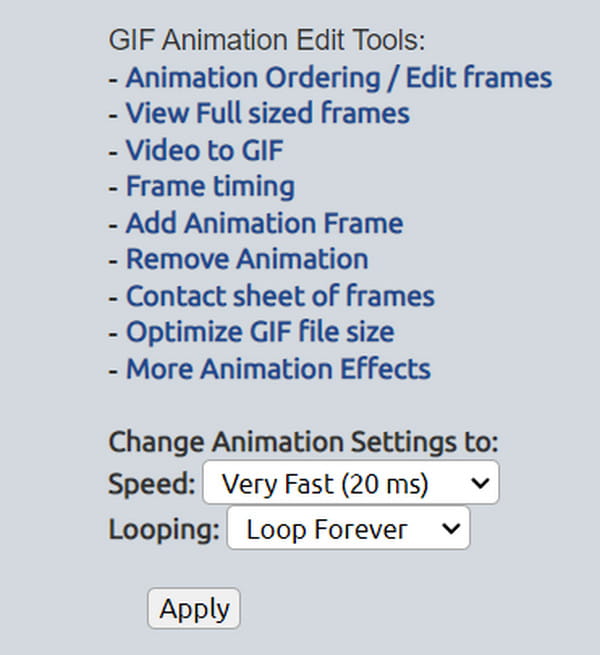
الخطوة 2.إذا كنت ترغب في عرض جميع إطارات GIF، فحدد خيار "ترتيب الرسوم المتحركة". قم بإزالة جميع الإطارات غير المرغوب فيها بالنقر فوق الزر "X". بعد ذلك، حدد الزر "حفظ التغييرات" لحفظ ملف GIF المعدل.
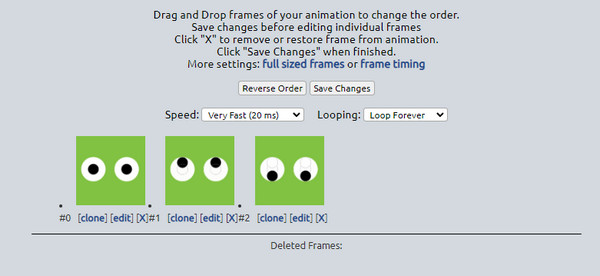
الجزء 3: أفضل 3 تطبيقات GIF Trimmer على iPhone و Android
أدوات تشذيب GIF متوفرة أيضًا للهواتف الذكية. الشيء الوحيد الذي يجب أن تفكر فيه هو ما إذا كان تنزيل تطبيق ما فعالاً في قص صور GIF وسهل الاستخدام. لإعطائك فكرة ، إليك التطبيقات الموصى بها للحصول على Android و iOS.
1. صانع GIF ومحرر بواسطة Momento
يحتوي هذا التطبيق على العديد من الحلول لتحرير الصور على جهاز iPhone الخاص بك. وهو يدعم أنواع مختلفة من الصور ، بما في ذلك الصور الحية وصور GIF. يمكنك ذلك بسهولة قم بتحويل صورك الحية إلى صور GIF بمساعدة هذا التطبيق. يوفر مكتبة من الملصقات والنصوص والمرشحات والإطارات لتجميل صورك. علاوة على ذلك ، يمكنك مشاركة الإخراج مباشرة على شبكات التواصل الاجتماعي الخاصة بك مثل TikTok و WhatsApp و LINE والمزيد.
الخطوة 1.افتح متجر التطبيقات وقم بتنزيل التطبيق. بعد ذلك، قم بتشغيل GIF Maker واستورد الصورة التي تريد تحريرها. انتقل وانقر على زر "الاقتطاع" لقص صورة GIF أو قصها.
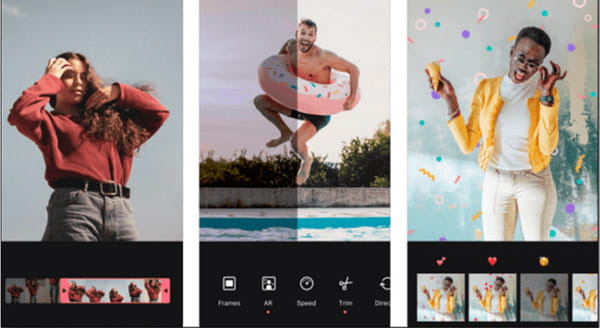
الخطوة 2.نظرًا لتوفر الخيارات في هذا الجزء، يمكنك تطبيق المرشحات وضبط السرعة وإجراء المزيد من التعديلات. عند الانتهاء، انقر فوق الزر "حفظ" أو قم بمشاركة ملف GIF الخاص بك على وسائل التواصل الاجتماعي.
2. بيكس آرت GIF وصانع الملصقات
أداة تشذيب GIF أخرى لـ iPhone يمكنك استخدامها هي PicsArt GIF. يحتوي على مولد GIF مثير للإعجاب وشامل يعزز الصور. يجعل التحرير أكثر سهولة باستخدام الكاميرا داخل التطبيق والأقنعة المتحركة والعناصر الأساسية الأخرى التي يمكنك إضافتها. التقط صورًا متعددة في وضع الاندفاع وأنشئ صورة GIF جديدة ومضحكة!
الخطوة 1.قم بتنزيل التطبيق وتثبيته من متجر التطبيقات. قم بتشغيله، وتوجه إلى قائمة "تحرير"، وقم بتحميل ملف GIF المطلوب من المعرض.
الخطوة 2.من شريط الأدوات الموجود أعلى الشاشة، انقر فوق الزر "اقتصاص" واضبط أداة اقتصاص الإطار إلى المدة المطلوبة. احفظ ملف GIF المعدل بالضغط على الزر "حفظ".
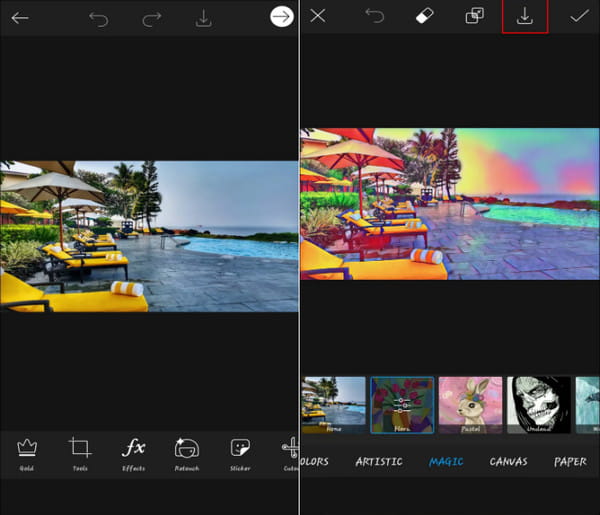
3. GIF Maker - محرر GIF
إذا كنت من مستخدمي Android ، فإن أداة تشذيب GIF هذه خيار جيد. إنه يوفر جميع الخيارات التي تحتاجها لتحرير الصور وأكثر من مائة ملصق لإنشاء صورة GIF جذابة. يمكنك أيضًا استخدام هذه الأداة لـ إنشاء صور GIF للخلاف. قم بتنزيل GIF Maker - GIF Editor مجانًا من متجر Play.
الخطوة 1.قم بتثبيت التطبيق من متجر Play وتشغيله. تصفح الصورة التي تريد تحريرها من معرض هاتفك. اضغط على الزر "تحرير" وحرك القاطع لقص ملف GIF.
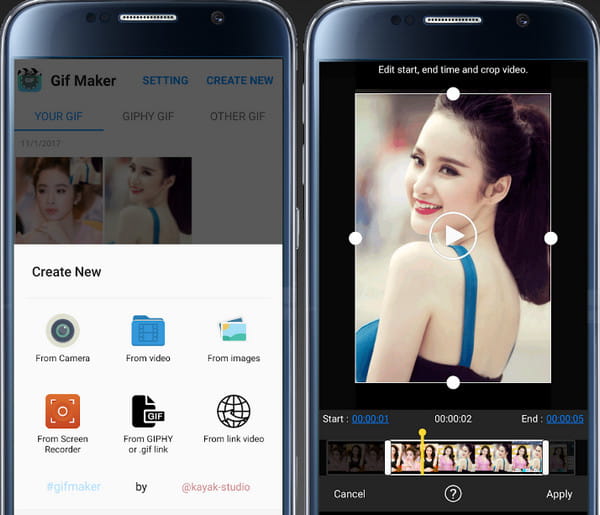
الخطوة 2.اضغط على زر "تطبيق" لقطع الأجزاء. يمكنك حفظ المخرجات أو مشاركتها مع أصدقائك عبر الشبكات الاجتماعية.
الجزء 4: الأسئلة الشائعة حول اقتطاع ملفات GIF
-
كيف أقوم باستخراج الإطارات من ملف GIF الخاص بي؟
افتح المتصفح وابحث عن Picasion. انقر فوق الزر "Split a GIF" الموجود بجوار خيار WebCam to GIF في الجزء السفلي الأيمن من النافذة. قم باستيراد ملف GIF ثم قم بمعاينة كافة الإطارات. بمجرد تحديد الإطارات المطلوبة، انقر فوق الزر "حفظ جميع الإطارات" لحفظها كصور.
-
هل من الممكن تحويل صور متعددة إلى GIF؟
نعم. يتمتع MiniTool MovieMaker بالميزات المناسبة لتحويل الصور إلى صور GIF. أولاً، افتح البرنامج وانقر على "وضع الميزات الكاملة" للدخول إلى الواجهة. قم بتحميل جميع الصور التي تريد تحويلها، ثم قم بإعادة ترتيبها وفقًا لذلك. من نافذة "تصدير"، انقر فوق الزر "تصدير" وقم بتغيير تنسيق الإخراج إلى GIF.
-
هل يمكنني إضافة موسيقى إلى ملفات GIF التي تم اقتطاعها؟
لا ، بالرغم من أن صور GIF تبدو مثل مقاطع الفيديو بسبب تسلسل الحركة ، إلا أنها تنسيق صورة. لذلك ، من المستحيل وضع مسار صوتي على ملف GIF. ومع ذلك ، يمكنك تجميع الصور باستخدام صانع الفيديو.
استنتاج
أخيرًا ، يمكنك إزالة الأجزاء غير الضرورية من GIF ومشاركتها مع أصدقائك لإضحاكهم. يمكنك إنشاء الصور وتحريرها على هاتفك وجهاز الكمبيوتر باستخدام أدوات تشذيب GIF الموصى بها. لتحرير الصور بشكل احترافي وفعال ، قم بتنزيل AnyRec Video Converter على نظامي التشغيل Windows و Mac.
تحميل آمن
تحميل آمن
